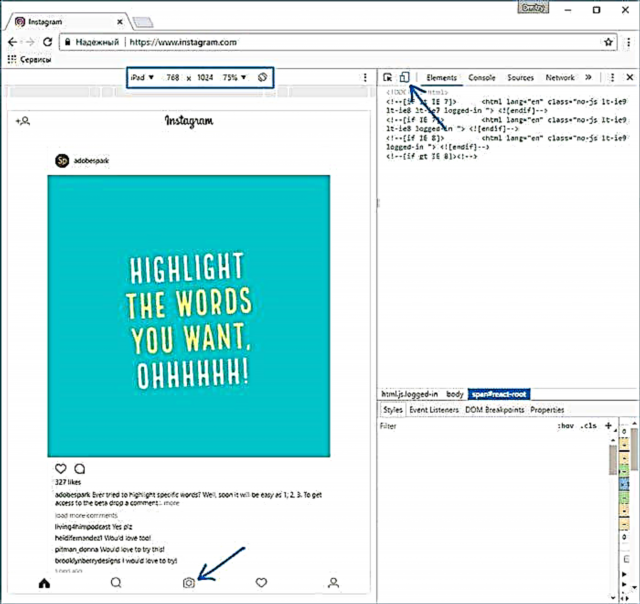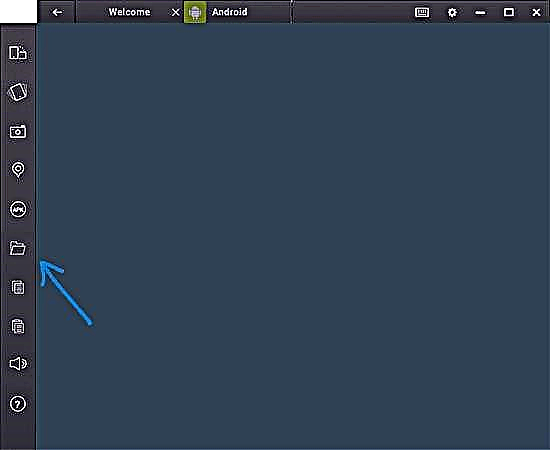Instagram is 'n geslote aansoek, en daarom is daar geen volwaardige nie-amptelike kliënte daarvoor nie. Boonop kan die soeke na die geleentheid om foto's op Instagram vanaf 'n rekenaar op die internet met groot waarskynlikheid te publiseer, daartoe lei dat u moontlik ongewenste sagteware op u rekenaar aflaai.
Die gebrek aan derdeparty-plasingsprogramme beteken egter nie dat ons nie die amptelike weergawe van die toepassing kan gebruik om foto's en video's op ons Instagram-voer te publiseer nie, hoe om dit te doen en dit sal bespreek word nie. Opdatering (Mei 2017): Daar is 'n nuwe eenvoudige en amptelike manier om publikasies vanaf 'n rekenaar via 'n blaaier by te voeg.
Plaas op Instagram vanaf 'n rekenaar of skootrekenaar via 'n blaaier
Voorheen, deur aan te meld by u Instagram-rekening op die amptelike webwerf //www.instagram.com/, kon u nie foto's en video's plaas nie, maar u kon foto's van ander mense sien, die funksies van kommentaar, inteken, likes en ander beskikbaar.
Begin in Mei 2017, as u die webwerf vanaf 'n mobiele toestel - tablet of telefoon - binnekom, kan u foto's by Instagram voeg, selfs sonder om die ooreenstemmende toepassing te installeer. Hierdie funksie kan ook gebruik word vir publikasie vanaf 'n blaaier.
- Gaan na u blaaier (Google Chrome, Yandex Browser, Edge, Opera doen dit) op Instagram.com en meld aan met u rekening. Die volgende stappe is vir Google Chrome.
- Druk Ctrl + Shift + I - die konsole van die ontwikkelaar sal oopmaak (u kan dit ook oopmaak deur met die regte plek op die bladsy te klik en 'View item code' te kies; 'n soortgelyke item is in die meeste blaaiers aanwesig).
- Klik op die emulasie-ikoon vir mobiele toestelle (tablet- en telefoonafbeelding) in die konsole van die ontwikkelaar, en stel dan u toestel, resolusie en skaal op die boonste reël (sodat dit gerieflik is om die Instagram-stroom te sien).
- Onmiddellik nadat die emulasie van die tablet of telefoon aangeskakel is, sal 'n knoppie vir die byvoeging van foto's op die oop Instagram verskyn (indien nie, verfris die bladsy). As u daarop klik, kan u lêers op u rekenaar kies - kies 'n foto en publiseer soos gewoonlik.
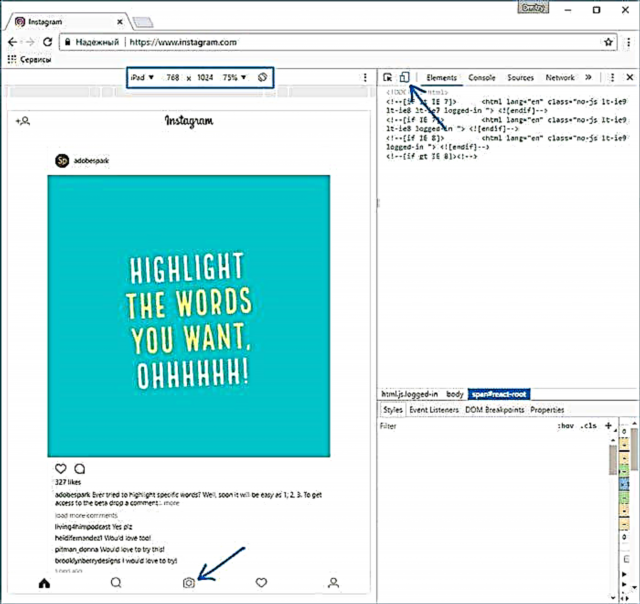
Hier is 'n nuwe manier wat die taak baie vereenvoudig.
Die amptelike Instagram-app vir Windows 10
In die Windows 10-appwinkel kan u maklik die amptelike en gratis Instagram-app vir u rekenaar, skootrekenaar of tablet vind.

Hierdie toepassing het egter een onaangename beperking: dit laat u toe om slegs 'n foto by te voeg as dit op 'n tablet met Windows 10 geïnstalleer is (of liewer op 'n toestel met 'n aanraakskerm en 'n agterkamera), vanaf 'n rekenaar of skootrekenaar, u kan slegs publikasies van ander mense sien, daarop kommentaar lewer, ens. N.

Die manier om die Instagram-toepassing te laat “dink” wat op die tablet geïnstalleer is terwyl dit op die rekenaar geïnstalleer is, is my tans nie bekend nie.
Opdatering: in die opmerkings word berig dat vanaf Mei 2017, Instagram van die Windows Store foto's publiseer as u dit na die map Images - Camera Album kopieër, klik met die rechtermuisknop op die Instagram-teël en kies die konteksmenu-item 'Nuwe publikasie'.
Hoe om foto's vanaf Instagram met behulp van die amptelike mobiele toepassing op Instagram te voeg
Die enigste gewaarborgde en behoorlik werkende manier om vandag foto's of video's op Instagram op te laai met slegs 'n rekenaar, is om die amptelike Android-toepassing op die rekenaar te gebruik.
Om die Android-Android-toepassing op u rekenaar te laat loop, benodig u derdeparty-sagteware - 'n Android-emulator vir Windows of 'n ander besturingssysteem. 'N Lys met gratis emulators en amptelike webwerwe waarop u dit kan aflaai, kan gevind word in die resensie: Die beste Android-emulators vir Windows (sal in 'n nuwe oortjie oopgemaak word).
Van die emulators wat ek kan aanbeveel om op Instagram te publiseer - Nox App Player en Bluestacks 2 (in ander emulators sal die taak egter nie moeiliker wees nie). Die volgende is 'n voorbeeld van die oplaai van foto's met behulp van Nox App Player.
- Laai en installeer Nox App Player op u rekenaar. Amptelike webwerf: //ru.bignox.com/
- Nadat u die emulator begin het, gaan óf na die Play Store binne-in die emulator, of laai die Instagram-toepassing APK na die emulator op (die oorspronklike APK is die maklikste om af te laai vanaf apkpure.com, en om 'n spesiale knoppie in die emulator af te laai en in die emulator te installeer,).

- Nadat u die toepassing geïnstalleer het, moet u dit net begin en u met u rekening aanmeld.

- Die foto word op dieselfde manier gepubliseer as met 'n Android-selfoon of -tablet: u kan 'n foto neem van die webkamera van die rekenaar, of u kan 'Gallery' kies - 'Ander' om 'n foto te kies wat u op Instagram wil oplaai in die 'interne geheue' van die emulator. . Maar tot dusver moet u nie haastig wees om dit te doen nie, eers punt 5 (aangesien daar nog geen foto in die interne geheue is nie).

- Kopieer dit eers na die gids om die gewenste foto vanaf die rekenaar in hierdie interne geheue of in die gallery te kry C: Gebruikers U_ Gebruikersnaam Nox_share Beeld (Nox_share is die gedeelde vouer vir u rekenaar en Android wat in die emulator loop). 'N Ander manier: in die emulator-instellings (versnelling in die boonste lyn van die venster) in die gedeelte "Algemeen", worteltoegang moontlik maak en die emulator weer te begin, daarna kan beeldlêers, video's en ander lêers eenvoudig na die emulatorvenster gesleep word.
- Nadat die nodige foto's in die emulator is, kan u dit maklik vanaf die Instagram-toepassing publiseer. In my eksperimente was daar geen probleme met die byvoeging van foto's van die Nox App Player nie (maar Leapdroid het foute opgelewer tydens die werk, hoewel die publikasie plaasgevind het).

In die BlueStacks 2-emulator (amptelike webwerf: //www.bluestacks.com/en/), is foto's en video's vanaf 'n rekenaar na Instagram selfs makliker: net soos in die metode wat pas beskryf is, moet u eers die toepassing self installeer, en dan sal die stappe wees lyk so:
- Klik op die "Open" -ikoon in die linkerpaneel en spesifiseer die pad na 'n foto of video op die rekenaar.
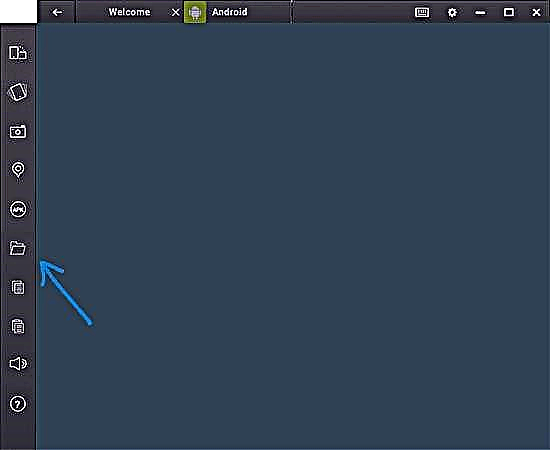
- BlueStacks vra met watter toepassing om hierdie lêer oop te maak, kies Instagram.
Nou ja, ek is seker dat jy weet wat en hoe om te doen, en die publikasie van 'n foto sal nie vir jou probleme veroorsaak nie.
Opmerking: ek beskou BlueStacks in die tweede plek en nie in so 'n detail nie, want ek hou nie van die feit dat hierdie emulator nie toelaat dat ek gebruik word sonder om Google-rekeninginligting in te voer nie. In Nox App Player kan jy daarsonder werk.